Cifre rápidamente un archivo OpenSSL
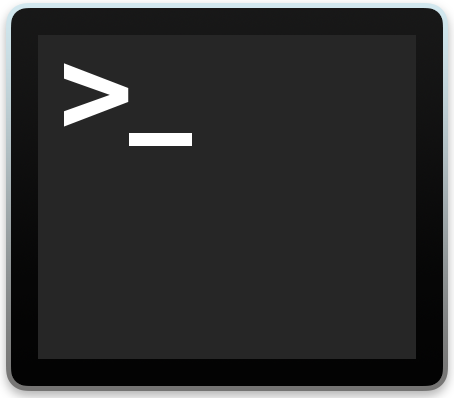
¿Quiere cifrar un archivo rápidamente? Puede hacer esto con OpenSSL en la línea de comando.
Hace unos meses, se hizo una pregunta a nuestros lectores sobre el cifrado o la protección con contraseña de un archivo de texto. [How can I password protect a file?]. Recibí varias respuestas buenas, pero una en particular realmente se me quedó grabada. Un lector llamado Jim publicó en los comentarios un consejo sobre el uso de OpenSSL que he estado usando durante mucho tiempo y creo que a otros les resultará útil. Este consejo se repite de un fragmento proporcionado por el lector, pero ligeramente modificado y anotado para adaptarse mejor a los usuarios de Mac OS X:
Nota: Para obtener un artículo detallado sobre el cifrado y descifrado de archivos con OpenSSL, haga clic aquí; de lo contrario, puede seguir la guía rápida a continuación:
Cifre un archivo usando OpenSSL a través de la línea de comando
Esta es una forma bastante simple de cifrar un solo archivo, por lo que es casi imposible que otros lo lean y necesitarán una contraseña para acceder a él nuevamente. Deberá utilizar la tecnología OpenSSL a través de la línea de comandos para que esto funcione.
La sintaxis del comando para cifrar y descifrar con openssl es la siguiente:
Cifre rápidamente el archivo:openssl des3 -salt -in file.txt -out encryptedfile.txt
Descifre rápidamente el archivo:openssl des3 -d -salt -in encryptedfile.txt -out normalfile.txt
Asegúrese de prestar atención a este importante consejo para no sobrescribir y perder archivos:
No especifique el mismo archivo como entrada y salida de cifrado Noté efectos extraños en OS X (archivo eat). Elimine elementos en -in * si desea ingresar datos en él (por ejemplo, una carpeta tar). Omitir * si desea transmitir los datos a STDOUT.
Cuando inicialmente cifre el archivo, le pedirá que establezca una contraseña para acceder al archivo y descifrarlo nuevamente en el futuro; no olvide la contraseña porque DES triple cifrado es increíblemente poderoso y probablemente perderá el contenido del archivo para siempre sin una contraseña. ¡Sin contraseña significa que no accederá al contenido del archivo!
Fuente: fragmento gracias a Jim!
¿Conoce otros consejos útiles para el cifrado de línea de comandos? ¡Comparte con nosotros!
